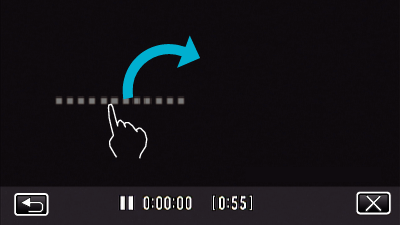Můžete zaznamenávat videa spolu s datem a časem.
Nastavte tuto funkci, pokud chcete uložit soubor se zobrazeným datem a časem.
(Zobrazení data a času nelze po pořízení záznamu vymazat.)
-

- Záznam
-
Záznam videa s datem a časem
Záznam videa s datem a časem
UPOZORNĚNÍ
Zobrazení data a času nelze po pořízení záznamu vymazat.

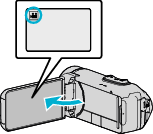
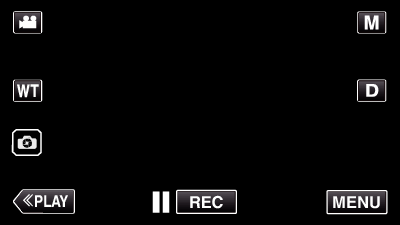
_UJDCILmpidhcjd.png)
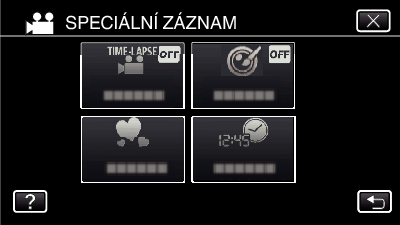
 nebo
nebo  a klepněte na „NAST.“.
a klepněte na „NAST.“.